如何使用Canva设计logo?
如果你想创建一个代表公司形象的logo,但又缺乏设计技能,你可以随时使用Canva。Canva帮助你在几分钟内创建专业的设计。此外,Canva是免费且对所有人开放的。
要使用Canva创建logo,请遵循以下四个步骤。
点击“创建设计”
进入Canva主页并点击“创建设计”按钮。你可以在仪表板的右上角找到它。
从下拉选项列表中选择logo。
你将自动重定向到设计选项卡。

选择合适的模板
这就是你的设计选项卡的样子。
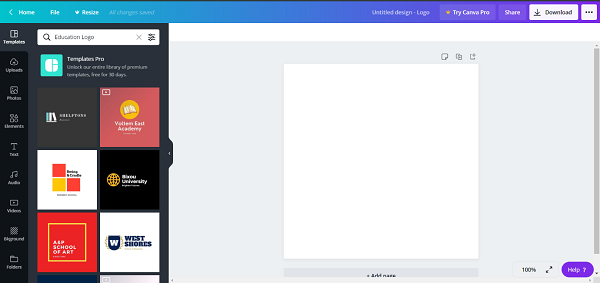
你可以选择一个模板并开始编辑,或者使用文本、图像和元素从头开始创建新的设计。
在这里,我们将设计一个新的logo来代表图书馆。因此,我们将搜索教育模板并选择最适合我们使用的模板。
添加、编辑或删除文本、背景和元素。
一个专业的logo具有一项或多项以下特征:
元素(最重要的部分),
文本,以及
背景
通常,logo中不会添加图像或照片。但这取决于品牌的类型,也没有任何规则禁止这样做。为了保持简单和专业,最好排除照片,并专注于选择一个代表你品牌的元素。
避免使用详细的文本,因为logo是提供信息的。它是组织的形象。
因此,我们将编辑文本,只添加基本信息,例如名称和成立时间。
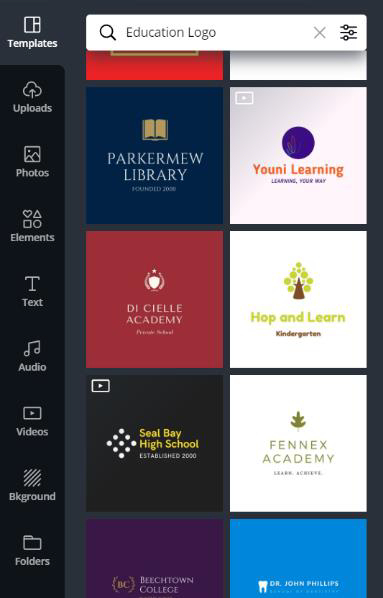
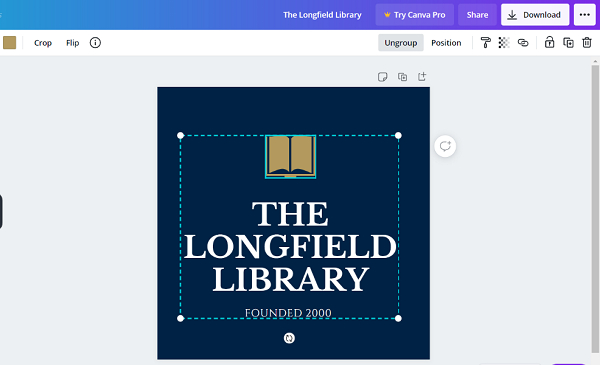
添加必要的详细信息后,我们将添加必要的元素以使logo更具吸引力。
要添加元素,请转到“元素”选项卡。向下滚动或搜索你正在寻找的元素。点击最合适的元素将其添加到你的设计中。
对于我们的logo,我们将添加一个框,并将书籍元素替换为另一个类似的元素,使我们的logo看起来独一无二。
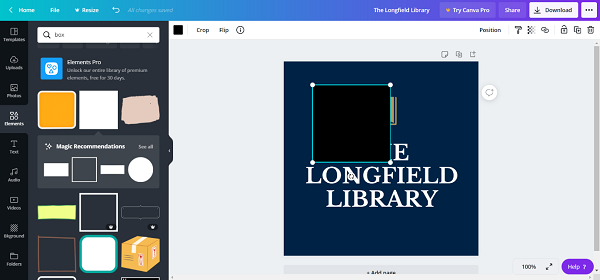
我们将对添加的框使用透明度功能,以便文本和元素具有良好的可见性。
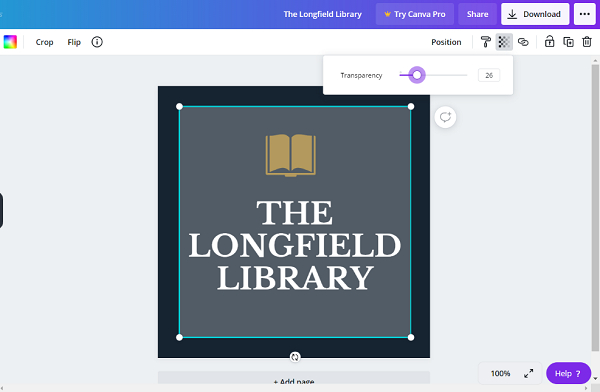

我们将调整框,使用鼠标左键拖动或将元素向后、向前、最前或向后发送,以便所有功能都处于正确的层次结构中。
现在我们将用另一个元素替换书籍元素来完成我们的设计。
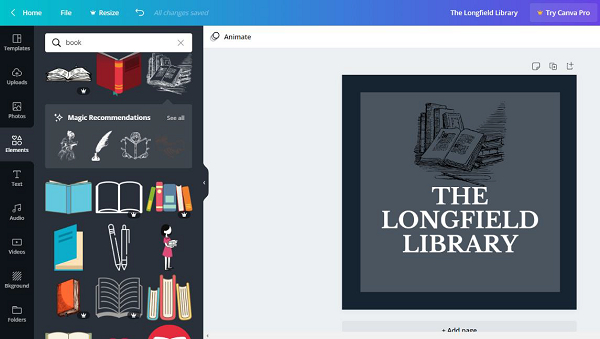
下载你的设计
完成logo设计后,将其保存到你的本地文件中。
所有设计都会自动保存到你的帐户的本地云存储中,以便你将来可以访问它们。要将你的设计保存到本地文件中,请点击“下载”,选择你想要的的文件类型,然后点击下拉列表中的“下载”按钮。
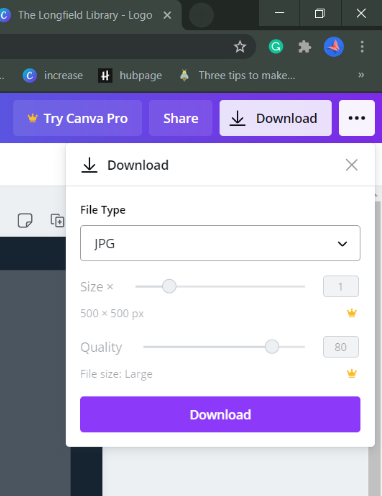
最终logo设计
这就是我们设计的logo的样子。
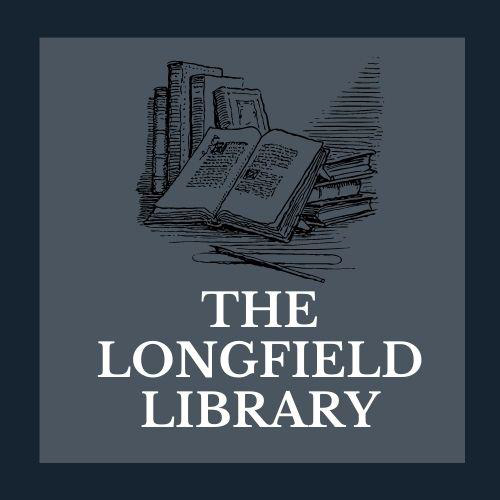


 数据结构
数据结构 网络
网络 关系型数据库管理系统
关系型数据库管理系统 操作系统
操作系统 Java
Java iOS
iOS HTML
HTML CSS
CSS Android
Android Python
Python C编程
C编程 C++
C++ C#
C# MongoDB
MongoDB MySQL
MySQL Javascript
Javascript PHP
PHP